Conexiunile desktop la distanță vă permit să obținețiasistență din partea celorlalți, precum și asistență a celorlalți pentru a-și rezolva problemele computerului fără a fi nevoie să se ocupe fizic de sistemul lor. Aceasta înseamnă că nu trebuie să ceri unui prieten să vină sau să meargă la locul altcuiva, doar pentru a rezolva o problemă simplă cu sistemul dvs. sau cu sistemul lor. De la simpla partajare a ecranului până la acces complet la sistem, diferite aplicații oferă niveluri diferite de control asupra celuilalt computer. Chiar și Windows are opțiunea de conectare la desktop la distanță nativă disponibilă pentru utilizatori. Astăzi, avem o aplicație simplă numită Organizator desktop la distanță care vă permite să vă conectați la distanță la mai multedesktop-uri simultan și vă permite să le controlați pe toate de la o interfață unificată. Conexiunile adăugate pot fi organizate în diferite foldere și subfoldere. Conexiunile sunt afișate într-o vizualizare cu file și vă puteți conecta sau deconecta rapid folosind clic dreapta.
Înainte de a putea începe utilizarea aplicației, va trebui să permiteți setarea Desktop la distanță în Proprietățile sistemului. Deschideți meniul Start și introduceți „acces desktop la distanță” în câmpul de căutare. Selectați Permiteți accesul la distanță la computer din rezultatele căutării.

Aceasta va deschide fila Remote sub Proprietățile sistemului. Căutați opțiunea „Permiteți conexiunile de la computere care rulează orice versiune a Desktopului de la distanță ”, selectați-l și faceți clic pe OK.
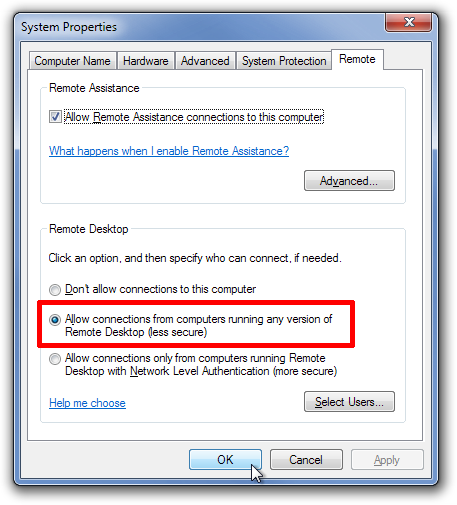
Acum, deschide Remote Desktop Organizer și selectează NouConexiune de la butonul disponibil în colțul din stânga sus. În caseta de dialog Conexiune nouă, specificați numele conexiunii, descrierea, gazda, domeniul, utilizatorul și parola computerului la care doriți să vă conectați. Dacă nu completați câmpurile utilizator și parolă, veți fi întâmpinat de ecranul de conectare de fiecare dată când creați o conexiune cu computerul gazdă.
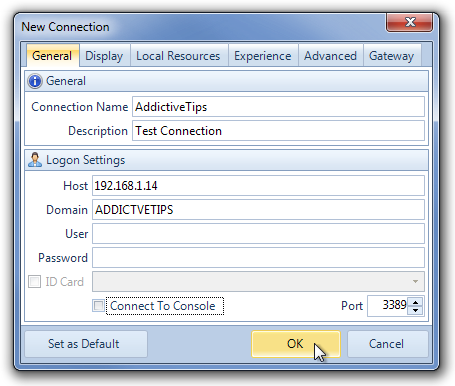
Caseta de dialog Noua conexiune are mai multe file latopul. Fila Display vă permite să modificați configurația afișajului și vă permite să alegeți dimensiunea desktopului de la distanță, să selectați un mod automat și să schimbați rezoluția de culoare a afișajului.
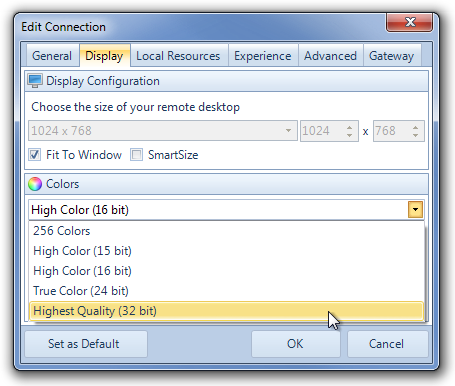
Fila Resurse locale conține opțiuni pentrualegeți unde să redați audio la distanță, setările pentru redirecționarea tastaturii și selectați dispozitivele locale pentru a vă conecta automat, inclusiv unități de disc, porturi seriale, imprimante și carduri inteligente. Alte file, Experiență, Advanced și Gateway, tratează setările de performanță și server.
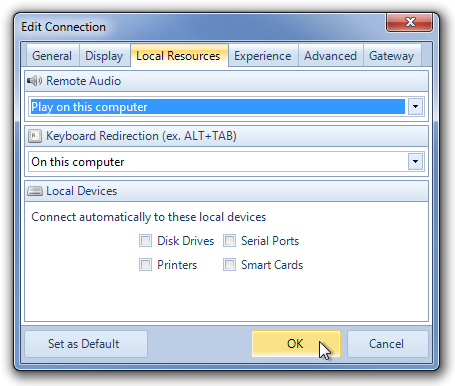
După ce toate setările sunt făcute, vă puteți conecta cu ușurință la Desktop la distanță. Doar faceți clic dreapta pe numele conexiunii și selectați Conectați din meniul contextual.
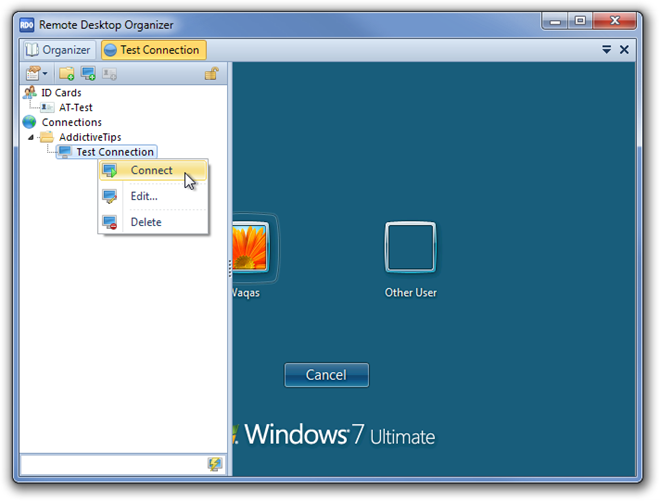
Aplicația vă permite să aveți mai multe telecomenzisesiuni de desktop în același timp. Puteți comuta între conexiunile curente din filele disponibile din partea de sus. Conexiunile adăugate pot fi organizate în foldere separate care pot fi create făcând clic dreapta pe opțiunea Conexiuni disponibile în panoul din stânga.
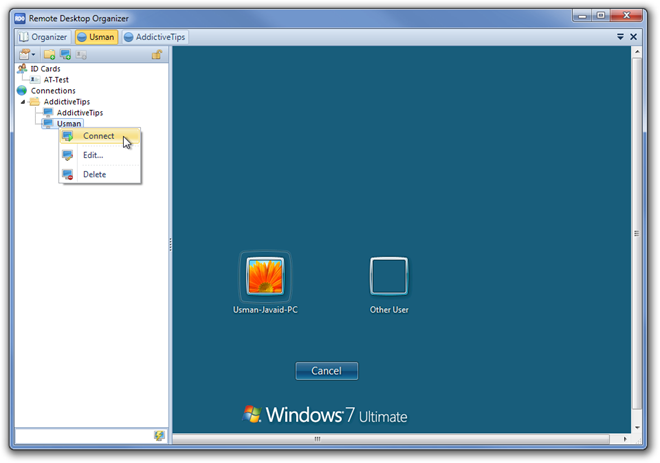
Organizatorul de la distanță necesită MicrosoftClient de la distanță Desktop Connection 6.0 sau superior și Microsoft .Net Framework 2.0 sau superior pentru a rula corect. Funcționează atât pentru versiunile pe 32 de biți, cât și pe 64 de biți de Windows XP, Windows Vista, Windows 7 și Windows 8.
Descărcați Organizatorul de la distanță













Comentarii